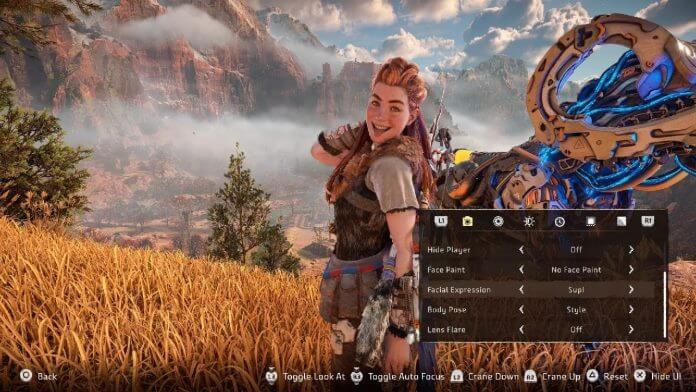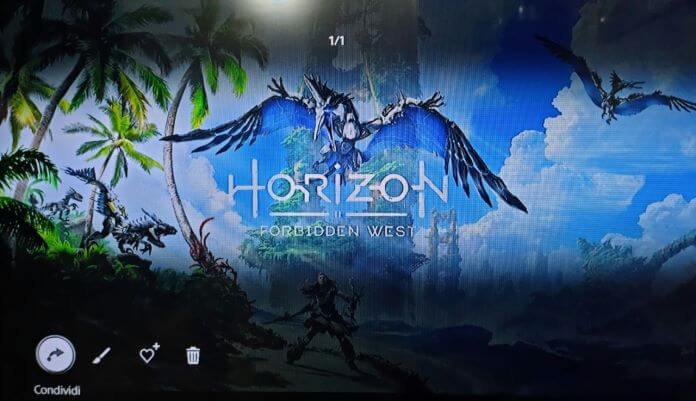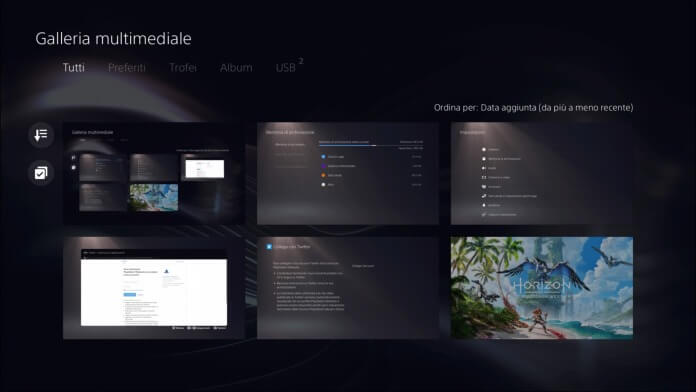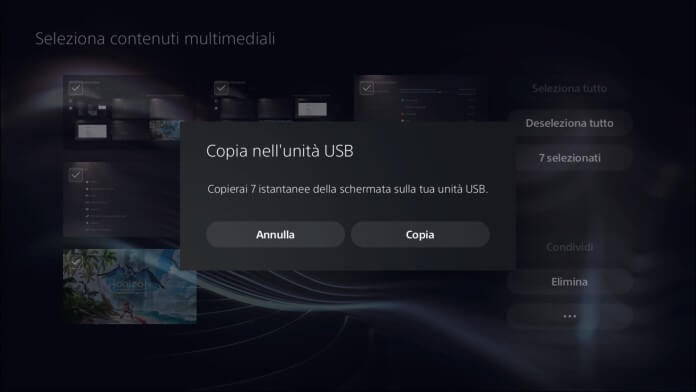Hai finalmente raggiunto quell’agognato obiettivo, sconfitto un boss che tanto ti ha fatto sudare (e imprecare), o trovato un collezionabile raro e prezioso, quindi vuoi urlarlo al mondo affinché sappia della tua gloriosa impresa? Semplice fai un screenshot e condividilo.
In questa semplice guida ti spiegheremo come fare gli screenshot su PS5 e i trucchi per poter condividere i tuoi momenti di gloria videoludica con chi vuoi e per trasferirli su PC.
Come fare screenshot su PS5?
La PlayStation 5 è dotata della funzione autoscatto nei momenti in cui ti appresti a completare un trofeo di un determinato gioco, in questo modo rimarrà automaticamente salvato lo screenshot dell’impresa riuscita.
Se invece volessi immortalare un momento di gioco particolare, un paesaggio mozzafiato al tramonto durante una missione, l’ennesimo bug che stravolge tutto, o semplicemente un tuo attimo da ricordare, puoi premere sul tuo joypad l’apposito pulsante in alto a sinistra indicato con tre raggi verso l’alto. In questo modo entrerai nel menu cattura: qui potrai decidere se fare un semplice scatto o avviare una registrazione video della tua performance.
 Siti per condividere video: ecco quali sono i miglioriSiti per condividere video: ecco quali sono i miglioriSempre più spesso giriamo video di qualità, questo grazie anche alla crescente innovazione apportata dalle fotocamere montate sugli smartphone più recenti, caratteristica su cui puntano molto i produttori per aumentare [...]Continua a leggere
Siti per condividere video: ecco quali sono i miglioriSiti per condividere video: ecco quali sono i miglioriSempre più spesso giriamo video di qualità, questo grazie anche alla crescente innovazione apportata dalle fotocamere montate sugli smartphone più recenti, caratteristica su cui puntano molto i produttori per aumentare [...]Continua a leggereAddirittura alcuni giochi danno la possibilità al giocatore di essere dei veri e propri fotografi professionisti all’interno del titolo stesso integrando una completa modalità foto: in questo modo si è in grado di fare degli scatti incredibili senza interrompere l’esperienza di gioco.
Alcuni titoli particolarmente famosi che offrono la modalità foto su Playstation 5 sono: God Of War Ragnarok, Horizon Forbidden West, Ratchet e Clank Rift Apart, Deathloop Ghost of Tsushima Director’s Cut, Kena Bridge of Spirits.
Una volta che hai finalmente creato lo screenshot su PS5 perfetto, non resta che condividerlo.
La via più semplice per condividere screenshot su PS5 è quella di premere il tasto PS, posto al centro del joypad, per poter accedere al menu rapido e vedere gli screenshot creati.
Trovato lo screenshot desiderato, sullo stesso troverai l’opzione “Condividi” (una freccia curva verso l’alto) che ti darà modo di poterlo inviare a tutti i tuoi amici Playstation come messaggio privato, o poterlo caricare come post sul tuo account X, dopo aver effettuato l’accesso sul social con le tue credenziali (l’accesso serve solo per la prima volta).
Riassumendo, quindi per condividere uno screenshot su PS5 agli amici o su X:
- premi il “tasto PS” sul joypad;
- entra nel “menu catture” e scegli quella desiderata;
- premi su “Condividi”;
- a questo punto. lo puoi inviare come messaggio privato ai tuoi amici Playstation o puoi condividere lo screen come post su X (dopo aver effettuato l’accesso).
Come condividere gli screenshot dal PC?
I tuoi amici su Playstation non bastano o X non è abbastanza per poter celebrare i traguardi raggiunti, quindi vorresti trovare altri modi per condividere i tuoi screenshot su PS5 o per esempio trasferirli sul PC per modificarli e/o condividerli? L’unico modo per poterlo fare è affidarsi ad una pendrive USB.
Infatti la console dispone di una pratica porta USB sulla parte anteriore, proprio per rendere possibile questa operazione.
Quindi, dopo aver inserito la pendrive, dal menu principale sposta il cursore in alto a destra sul simbolo di un ingranaggio (“Impostazioni”) e premi per entrarci.
Scendi e seleziona la voce Memoria di archiviazione e successivamente, Galleria multimediale.
Entrato nella galleria, clicca sull’icona di due quadrati bianchi sfalsati (“Seleziona”) e da qui puoi evidenziare gli screenshot su PS5 che desideri trasferire su PC, oppure sulla destra trovi l’opzione Seleziona/Deseleziona tutto per facilitarti l’operazione.
Adesso clicca sull’icona con tre punti e scegli la voce Copia nell’unità USB.
Una volta terminato il caricamento, estrai la pendrive e inseriscila nel PC, troverai tutte le immagini nella cartella PS5.
 Proteggere dati su una chiavetta USBProteggere dati su una chiavetta USBHai salvato qualche documento importante sulla tua chiavetta USB ma non vuoi rischiare che occhi indiscreti possano aprire e curiosare? Agire sulle chiavette USB potrebbe sembrare difficile, in realtà basta [...]Continua a leggere
Proteggere dati su una chiavetta USBProteggere dati su una chiavetta USBHai salvato qualche documento importante sulla tua chiavetta USB ma non vuoi rischiare che occhi indiscreti possano aprire e curiosare? Agire sulle chiavette USB potrebbe sembrare difficile, in realtà basta [...]Continua a leggereRicapitolando, quindi per trasferire gli screenshot fatti su PS5 su PC:
- inserisci una pendrive nella porta frontale della PS5;
- dal menu principale, in alto a destra troverai le Impostazioni, clicca per entrarci;
- seleziona la voce “Memoria di archiviazione” e successivamente “Galleria multimediale”;
- clicca sull’icona “Selezione” per scegliere gli screen desiderati (puoi anche decidere di usare l’opzione Seleziona/Deseleziona tutto);
- adesso clicca sull’icona con tre pallini e scegli la voce “Copia nell’unità USB”;
- infine inserisci la pendrive al pc e troverai gli screenshot nella cartella PS5.
Adesso sarai libero di condividere con chiunque gli screenshot sui social che preferisci, impostarli come sfondo del desktop o come screensaver, o addirittura stamparli per distribuirli a chi vuoi.
Tutti sapranno delle tue gloriose gesta! E tutto ciò grazie alla nostra semplice guida. Continua a seguirci e leggere i nostri articoli per restare informato su tutto il mondo tecnologico e le sue molteplici novità.